Adiciona pinos a um conector já presente no Enclosure_Assembly_basics.iam.
- No navegador de montagem, clique duas vezes na peça chamada 360124 para abrir a peça para edição.
- No navegador do modelo, exclua os pontos de trabalho de 1 a 9. Estes pontos são recriados nas etapas seguintes.
- Na guia Modelo, painel Fiação, clique em Inserir pino.

- Rotacione e efetue um zoom na vista para ver a peça como mostrado. Desative Visibilidade para qualquer peça que obstrua a vista.
- Na janela de desenho, mova o cursor sobre a geometria de peça para ressaltar os pontos válidos para sua seleção. Ressalte a aresta circular que é exibida e, então clique para selecionar o ponto central.
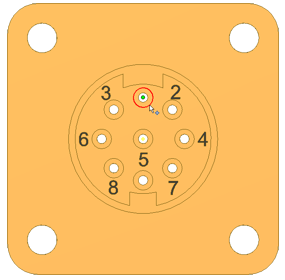
- Na caixa de diálogo Inserir pino, utilize o nome de pino padrão 1.
- Clique em Propriedades de fiação
 para exibir a caixa de diálogo Propriedades de pino de conector.
para exibir a caixa de diálogo Propriedades de pino de conector. - Clique na guia Personalizar para visualizar onde as propriedades comuns são adicionadas. Sem alterar as propriedades, clique em Cancelar.
- Clique na marca de verificação verde. O ponto de trabalho que representa o pino 1 aparece.
- Repita as etapas necessárias para criar os pinos 2 a 9.
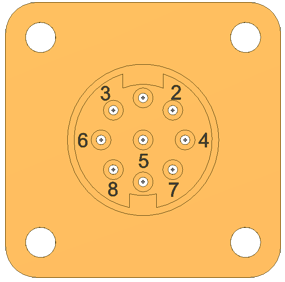
- Clique com o botão direito do mouse e selecione Concluir para sair do comando Inserir pino.
Salve o arquivo.